Einfache und praktische Methoden, Musik von iPhone auf iPhone zu übertragen
Du hast ein neues iPhone? Gratuliere! Nun willst du sicher wissen, wie du deine Dateien vom alten iPhone auf das neue übertragen kannst. Natürlich ohne übermäßigen Aufwand und ganz sicher ohne Datenverlust. Denn so einfach ist das Ganze ja nicht: Ein iPhone ist kein PC. Man kann nicht einfach wie beim Windows Explorer oder dem Mac Finder auf die Ordner mit den Dateien zugreifen und diese mit den Befehlen «Kopieren», «Verschieben» und «Einfügen» auf das neue Gerät übertragen.
Smartphones sind komplizierter als PCs.
In diesem Artikel zeigen wir dir vier Wege, wie du deine Musik vom alten iPhone aufs neue übertragen kannst.
Musik von altem iPhone auf neuem iPhone übertragen mit iTransGo
Die Software Tenorshare iTransGo ist darauf spezialisiert, Dateien zwischen zwei iOS-Geräten zu übertragen, also zwischen iPhone, iPad und iPod touch. Die Basis dazu bildet der PC, Laptop oder Mac: Du installierst dort die Software und schließt beide Geräte via USB-Kabel an.
Die wichtigsten Features von Tenorshare iTransGo sind:
- Inhalte auf ein anderes iOS-Gerät klonen
- Daten von einer höheren auf eine niedrigere iOS-Version übertragen und umgekehrt
- Dateien flexibel auswählen und übertragen, ohne das Zielgerät zu löschen
- Daten von Apps von einem iPhone auf das andere verschieben
Um Musik von deinem alten aufs neue iPhone zu übertragen, gehst du wie folgt vor:
- 1. Lade Tenorshare iTransGo herunter und installiere es.
- 2. Verbinde beide iOS-Geräte via USB-Kabel mit dem PC
- 3. iTransGo zeigt dir beide Geräte an. Du kannst mit einem Klick auf «Gerät-ändern» (in der Mitte) die Übertragungsrichtung umkehren, also Quell-und Zielgerät vertauschen. Übrigens: Du kannst auch drei Geräte anschließen und Dateien zwischen diesen drei hin und her schieben. Wenn du eingestellt hast, welches Gerät die Quelle und welches das Ziel ist, klickst du auf «Nächst».
- 4. Nun analysiert das Programm beide Geräte: Auf dem Quell-Gerät identifiziert es sämtliche Dateien und listet diese in übersichtlichen Kategorien auf. Beim Ziel-Gerät zeigt es dir die freie Speicherkapazität an.
- 5. Klicke auf «Musik». Du siehst dann sofort, wieviel Speicherplatz deine Auswahl auf dem Zielgerät belegen wird und wieviel Speicherplatz nach dem Transfer noch frei bleibt.
- 6. Wenn du fertig bist, klickst du auf «Übertragung starten».
- 7. Warte unbedingt ab, bis der Transfer abgeschlossen ist und trenne die Geräte erst dann vom PC. Notfalls kannst du den Transfer mit «Stoppen» vorzeitig abbrechen.
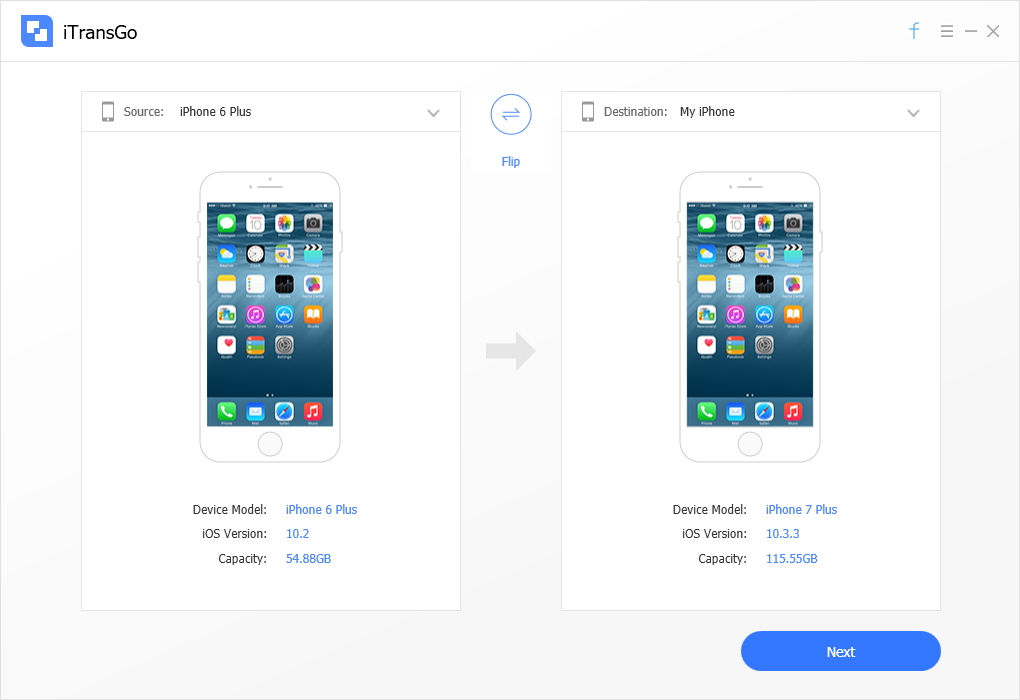
Dateien übertragen mit iTunes...
Mit iTunes kannst du ein Backup, das du auf dem alten iPhone erstellt hast, auf dem neuen installieren.
Dazu schließt du zuerst das alte iPhone an den PC an, startest iTunes und führst das Backup durch.
Dann verbindest du dein neues iPhone mit dem PC. Falls du schon begonnen hast, das neue Gerät einzurichten, solltest du es zuerst auf die Werkseinstellungen zurücksetzen, bevor du das Backup des alten Gerätes einspielst. Dies jedenfalls empfiehlt Apple auf der Support-Seite.
Starte iTunes und wähle dort dein Gerät – das neue iPhone – aus. Tippe auf «Backup wiederherstellen» und gib das gewünschte Backup an (dieses identifizierst du anhand des Datums). Wenn das Backup verschlüsselt ist, wirst du noch aufgefordert, das Passwort einzugeben. Dann heißt es «abwarten». Im Endergebnis hast du nicht nur die Musik, sondern gleich alle Dateien vom alten aufs neue iPhone übertragen. Diejenigen Apps, Dateien und Medien, die du auf dem neuen Gerät nicht mehr willst, musst du jetzt manuell entfernen.
...oder via iCloud
Mit iCloud verläuft die Übertragung ganz ähnlich wie mit iTunes: Auch hier musst du sicherstellen, dass du ein aktuelles Backup besitzt. Dieses spielst du dann auf dem neuen Gerät wieder zurück. Auch das Problem bleibt das gleiche: Auf dem neuen Gerät finden sich alle Dateien wieder, die auf dem alten waren. Selbst diejenigen, die du gar nicht mehr willst. Für selektive Übertragungen ist das iCloud-Backup nicht gedacht.
Musik via Airdrop von iPhone zu iPhone übertragen
Die Hauptfunktion von Airdrop ist das Teilen einzelner Dateien mit anderen: Wenn ein Freund mit seinem iPhone in Bluetooth-Reichweite ist, kannst du ihm Medien (Musik, Fotos, Videos, usw.) übermitteln. Damit kannst du natürlich auch Songs von deinem alten auf dein neues iPhone übertragen. Dazu gehst du wie folgt vor:
- Starte das Kontrollzentrum. Schalte dort WLAN, Bluetooth und AirDrop ein. Dies musst du auf beiden iPhones machen.
- Beim Einschalten von AirDrop zeigt dir die App drei Alternativen an: «Empfangen aus» (willst du nicht), «Nur Kontakte» (nicht sinnvoll, außer du hast dich selber unter «Kontakte» gespeichert) oder «Jeden» (das wählst du).
- Öffne die Musik-App, dort auf Songs und klicke dann das «Teilen»-Symbol. Dort kannst du wählen, dass du die Songs via AirDrop teilen willst.
- Auf dem empfangenden Gerät musst du auf «Annehmen» tippen, damit die Songs geladen werden. Dies kann lange dauern, da AirDrop für das Übertragen einzelner Dateien eingerichtet ist, nicht dazu, ganze Bibliotheken zu kopieren.
Fazit
Beim Wechsel auf ein neues Smartphone stellt sich jedes Mal die Frage, wie man die Dateien vom alten Gerät übertragen kann. Dazu bietet Apple drei Möglichkeiten an: iTunes, iCloud und AirDrop. Alle diese Methoden sind umständlich, weil entweder gleich der gesamte Inhalt des alten Gerätes transferiert wird oder aber – im Falle von AirDrop – nur einzelne Dateien. Die Drittsoftware Tenorshare iTransGo bietet eine elegantere und bequemere Lösung an. Hier kann der Benutzer gezielt einzelne Medienkategorien – wie zum Beispiel Songs – mit einem Klick transferieren.


